Añadir un comentario y una Stick Note
Otra de las funciones que nos permite la barra de herramientas de Diigo es añadir un comentario general a la página y también notas flotantes a modo de "stick notes".Añadir un comentario
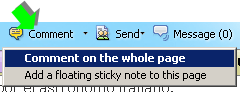
2. Se abre un panel lateral en el que se visualiza la pestaña Annotations para escribir el comentario.
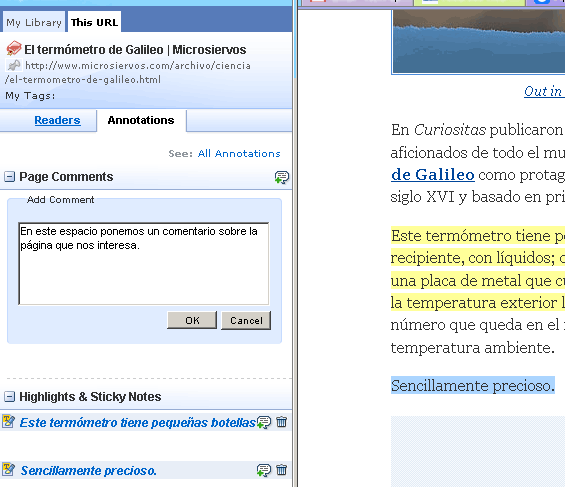
Podemos añadir más comentarios pinchando sobre el símbolo
En la pestaña Readers, a la izquierda de Annotations, se muestran otros miembros de Diigo que han marcado también esta web.
Añadir una Stick Note
Una Stick Note es una nota "flotante", a modo de "pos it", que podemos añadir en una página web. Se pueden añadir tantas notas como queramos y también visualizar las de otros miembros de Diigo si las han añadido a la misma página.
1. Para añadir una stick note pinchamos en la flecha desplegable de la opción anterior (Comment) de la barra de herramientas de Diigo, y elegimos Add a floating sticky note...
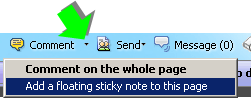
2. Se abre una pequeña ventana en la que escribimos nuestra nota o comentario; debajo podemos elegir hacerla privada o pública y visible. Cuando pinchemos en post podremos ver la Stick note a un lado de la página, con un número que reflejará la cantidad de notas hechas en el mismo Stick note. La nota se puede mover y ubicar en cualquier sitio de la página. Podremos hacer más post it independientes o en el mismo escribir varias notas, como se ve en la imagen.
